Le rapport sur les tags offre une vue d'ensemble de la catégorisation des URLs : vous voyez ici le nombre et le ratio des URLs dans les différentes catégories que vous avez définies.
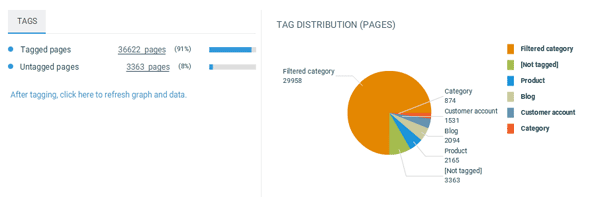
Une fois que les URLs sont catégorisées, vous pouvez utiliser les graphiques de distribution par tag dans les autres rapports.
Catégorisation des URLs
Avant de plonger dans les rapports, nous vous recommandons de catégoriser les URLs crawlées en utilisant des tags. Pour en savoir plus sur la catégorisation des URLs, vous pouvez consulter notre article "Catégoriser les URLs pour les audits SEO". Vous y trouverez des conseils pour catégoriser facilement les URLs des CMS WordPress, Magento et Prestashop. Les URLs doivent être catégorisées de manière à vous aider dans les audits et le suivi des projets SEO, par exemple par template ou thématique.
Bien que vous puissiez taguer les URLs depuis la plupart des écrans Hextrakt, il est préférable de le faire depuis cet écran "Overview > Tags", afin de visualiser immédiatement le graphique de distribution des URLs par tag.
Remarque : quand vous lancez un autre crawl dans le même projet, les URLs déjà catégorisées conservent leur tag, vous n'aurez pas à les retaguer.
Trois étapes :
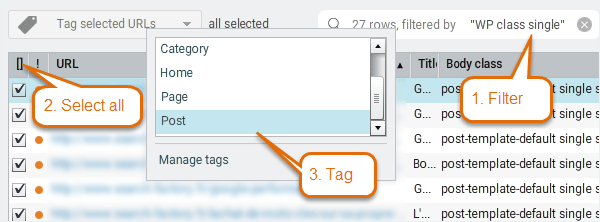
1. Filtrer et sélectionner les URLs avec l'explorateur d'URLs
La première étape est de sélectionner les URLs à taguer. Vous pouvez sélectionner des lignes manuellement dans le tableau, mais la plupart du temps vous utiliserez l'explorateur d'URLs ("advanced URLs explorer").
Remarque : l'explorateur d'URLs peut être utilisé pour filtrer certaines URLs afin de leur attribuer un tag (c'est l'objet de cet article), et aussi pour créer des rapports custom réutilisables.
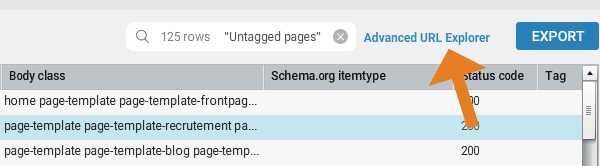
Si vous voulez catégoriser toutes vos pages produits par exemple, il est utile d'identifier un élément commun à toutes ces pages, afin de l'utiliser pour les sélectionner. Elles peuvent contenir des similitudes dans l'URL ou la balise title par exemple, ou contenir des données structurées spécifiques, ou encore contenir un attribut class spécifique dans la balise body (c'est le cas pour plusieurs CMS). Si parmi toutes les données qui sont récupérées par défaut, aucune ne vous permet de différencier les pages, vous pouvez aussi extraire des données custom lors du crawl et taguer les pages HTML qui contiennent (ou pas) telle ou telle donnée custom.
Soyez prudent lorsque vous utilisez un pattern dans l'URL pour catégoriser. Reprenons l'exemple des pages produit ; vous pourriez céer un filtre pour taguer les URLs qui contiennent /product/. Mais ce type de filtre sélectionnerait également les URLs comme /wishlist/index/add/product/6312/... il ne s'agit pas d'une page produit. Si ce mode de sélection est votre seule option, taguez d'abord les URLs qui contiennent wishlist (c'est un simple exemple), puis sélectionnez les URLs qui contiennent "product" ET dont le tag et vide.
Pour sélectionner les URLs correspondant à un template (modèle de page) spécifique, vous pouvez utiliser notamment les champs :
- Body class
- Body id
- Schema.org itemtype
- Title
- URL pattern
- ...
Par exemple pour catégoriser les URLs wordpress par template (pages, posts, archives, etc...), vous pouvez rechercher les attribut class du body spécifiques à chaque template, dans l'explorateur d'URL.
Pour sélectionner toutes les URLs affichées dans le tableau il suffit de cliquer en haut de la colonne de sélection.
2. Sélectionner URLs
Pour sélectionner les URLs filtrées, cliquer en haut de la colonne de sélection (la plus à gauche du tableau), cela sélectionnera toutes les URLs correspondant au filtre de recherche.
3. Taguer les URLs
Les URLs filtrées sont affichées dans le tableau et sélectionnées, il ne reste pplus qu'à leur attribuer un tag.
Pour créer un tag :
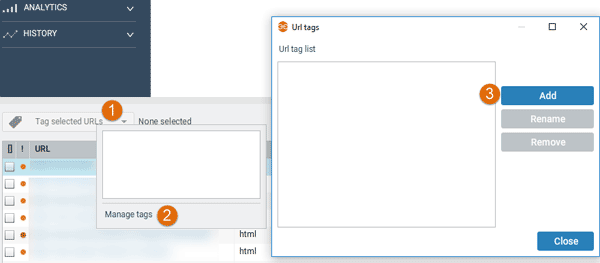
Cliquer sur le bouton "Tag selected URLs" > Manage Tags > Add a tag > OK.
Pour ajouter un tag à des URLs :
Filtrer les URLs à l'aide de l'explorateur d'URLs > toutes les sélectionner > cliquer sur le nom du tag.
Quelques conseils pour catégoriser les URLs :
- Commencer par taguer en utilisant les filtres les plus spécifiques puis de moins en moins spécifiques
- Pour afficher les URLs non taguées dans le tableaux et rafraichir le graphique, cliquer sur le lien "refresh graph and data" et cliquez sur le nombre de pages non taguées (xxx pages).
- Quand vous faites une recherche avancée pour taguer des URLs, vous pouvez ajouter le filtre (query) "Tag empty", afin d'exclure les URLs déjà taguées et de ne pas écraser des tags.
- Ne créez pas trop de tags au départ.
